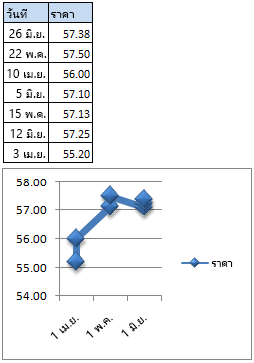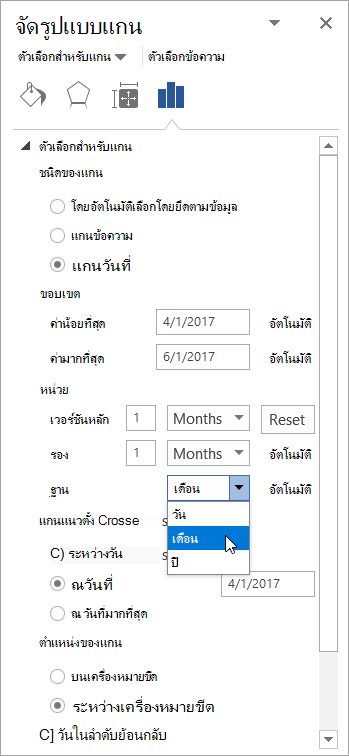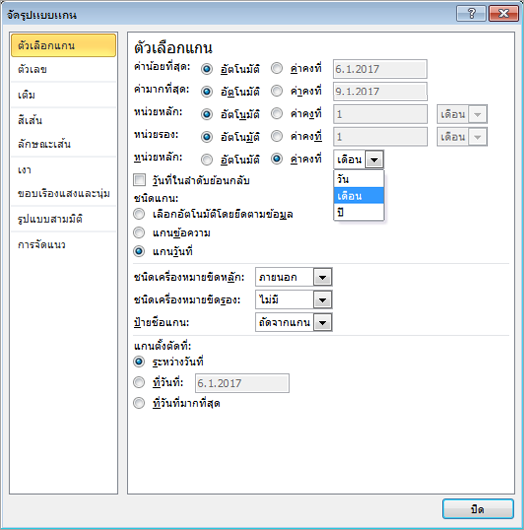หมายเหตุ: เราต้องการมอบเนื้อหาวิธีใช้ปัจจุบันในภาษาของคุณให้กับคุณโดยเร็วที่สุดเท่าที่เราจะทำได้ หน้านี้ได้รับการแปลด้วยระบบอัตโนมัติ และอาจมีข้อผิดพลาดทางไวยากรณ์หรือความไม่ถูกต้อง จุดประสงค์ของเราคือเพื่อให้เนื้อหานี้มีประโยชน์กับคุณ คุณแจ้งให้เราทราบว่าข้อมูลดังกล่าวมีประโยชน์ต่อคุณที่ด้านล่างของหน้านี้ได้หรือไม่ นี่คือ บทความภาษาอังกฤษ เพื่อให้ง่ายต่อการอ้างอิง
เมื่อคุณสร้างแผนภูมิจากข้อมูลในเวิร์กชีตที่ใช้วัน วันที่ถูกลงจุดตามแนวนอน (ประเภท) แกนในแผนภูมิ Excel จะเปลี่ยนแกนประเภทเป็นแกน (-มาตราส่วนเวลา) เป็นวัน คุณสามารถเปลี่ยนแกนประเภทเพื่อแกนวันด้วยตนเอง
แกนวันที่จะแสดงวันที่ตามลำดับเวลาเป็นช่วงหรือหน่วยพื้นฐานโดยเฉพาะ เช่น จำนวนวัน จำนวนเดือน หรือจำนวนปี แม้ว่าวันที่บนแผ่นงานจะไม่เรียงลำดับหรือไม่ได้มีหน่วยพื้นฐานเดียวกัน
ตามค่าเริ่มต้น Excel กำหนดหน่วยพื้นฐานสำหรับแกนวันโดยยึดตามความแตกต่างที่น้อยที่สุดระหว่างวันสองวันในข้อมูลในเวิร์กชีต ตัวอย่าง ถ้าคุณมีข้อมูลราคาหุ้นที่แตกต่างระหว่างวันน้อยที่สุดคือ 7 วัน Excel ตั้งหน่วยพื้นฐานเป็นวัน แต่คุณสามารถเปลี่ยนหน่วยพื้นฐานเป็นเดือนหรือปีถ้าคุณต้องการดูประสิทธิภาพการทำงานของหุ้นไปไว้เหนือระยะเวลายาว
แผนภูมิที่ใช้แกนวันที่
-
ในแผนภูมิ คลิกขวาบนแกนประเภท แล้ว คลิ กจัดรูปแบบแกน
-
ในบานหน้าต่างจัดรูปแบบแกน เลือกแท็บตัวเลือกแกน
-
ขยายตัวเลือกแกน และจากนั้น ภายใต้ชนิดของแกน ให้แน่ใจว่า ได้เลือกแกนวัน
-
ภายใต้หน่วย ที่อยู่ถัดจากฐาน เลือกวันเดือน หรือปี
หมายเหตุ:
-
คุณไม่สามารถมีแกนวันที่ถ้าวันที่ในแผนภูมิของคุณปรากฏในคำอธิบายแผนภูมิ คุณอาจต้องการเปลี่ยนวิธีลงจุดข้อมูลในแผนภูมิเพื่อให้วันที่ปรากฏบนแกนประเภทแทนได้
-
แกนวันมีอยู่ในแผนภูมิหุ้น แผนภูมิเส้น แผนภูมิคอลัมน์ แผนภูมิแท่ง และแผนภูมิพื้นที่ แกนวันไม่มีอยู่บนรายงาน PivotChart
-
-
ในแผนภูมิ คลิกขวาบนแกนประเภท แล้ว คลิ กจัดรูปแบบแกน
-
ในกล่องโต้ตอบจัดรูปแบบแกน เลือกตัวเลือกแกน ทางด้านซ้าย
-
ภายใต้ชนิดของแกน ตรวจสอบให้แน่ใจว่า ได้เลือกแกนวัน
-
ถัดจากหน่วยฐาน เลือกคง และจากนั้น ในรายการ เลือกวันเดือน หรือปี
หมายเหตุ:
-
คุณไม่สามารถมีแกนวันที่ถ้าวันที่ในแผนภูมิของคุณปรากฏในคำอธิบายแผนภูมิ คุณอาจต้องการเปลี่ยนวิธีลงจุดข้อมูลในแผนภูมิเพื่อให้วันที่ปรากฏบนแกนประเภทแทนได้
-
แกนวันมีอยู่ในแผนภูมิหุ้น แผนภูมิเส้น แผนภูมิคอลัมน์ แผนภูมิแท่ง และแผนภูมิพื้นที่ แกนวันไม่มีอยู่บนรายงาน PivotChart
-
-
ในแผนภูมิ คลิกแกนประเภท หรือทำดังต่อไปนี้เพื่อเลือกแกนจากรายการขององค์ประกอบแผนภูมิ
-
คลิกแผนภูมิ การทำเช่นนี้จะแสดง เครื่องมือแผนภูมิ ซึ่งจะมีแท็บ ออกแบบเค้าโครง และ รูปแบบ
-
บนแท็บ รูปแบบ ในกลุ่ม สิ่งที่เลือกปัจจุบัน ให้คลิกลูกศรที่อยู่ถัดจากกล่อง องค์ประกอบแผนภูมิ แล้วคลิกองค์ประกอบแผนภูมิที่คุณต้องการใช้
-
-
บนแท็บ รูปแบบ ในกลุ่ม ส่วนที่เลือกปัจจุบัน ให้คลิก การเลือกรูปแบบ
-
ในตัวเลือกแกน ประเภท ภายใต้ชนิดของแกน ตรวจสอบให้แน่ใจว่า ได้เลือกแกนวัน
-
ภายใต้ตัวเลือกแกน คลิกคง สำหรับหน่วยพื้นฐาน และ ในกล่องหน่วยฐาน คลิกวันเดือน หรือปี
หมายเหตุ:
-
คุณไม่สามารถมีแกนวันที่ถ้าวันที่ในแผนภูมิของคุณปรากฏในคำอธิบายแผนภูมิ คุณอาจต้องการเปลี่ยนวิธีลงจุดข้อมูลในแผนภูมิเพื่อให้วันที่ปรากฏบนแกนประเภทแทนได้
-
แกนวันมีอยู่ในแผนภูมิหุ้น แผนภูมิเส้น แผนภูมิคอลัมน์ แผนภูมิแท่ง และแผนภูมิพื้นที่ แกนวันไม่มีอยู่บนรายงาน PivotChart